一、下载安装JDK
查看官网,找到相应的安装包
目前java已到9了,当初我用的是7
http://www.oracle.com/technetwork/java/javase/downloads/java-archive-downloads-javase7-521261.html
如我是在Windows下安装,那么就选择对应的windows版本,下载后直接安装即可
二、配置JDK,JRE环境变量
配置JAVA_HOME,PATH,CLASSPATH三个变量属性
1、右键“我的电脑”->属性->“高级”选项卡 或 “计算机”-->属性-->"高级"选项卡 ,找到“环境变量”
2、 “系统变量” 栏,选择新建
新建系统变量JAVA_HOME, 变量值:JDK安装根目录;
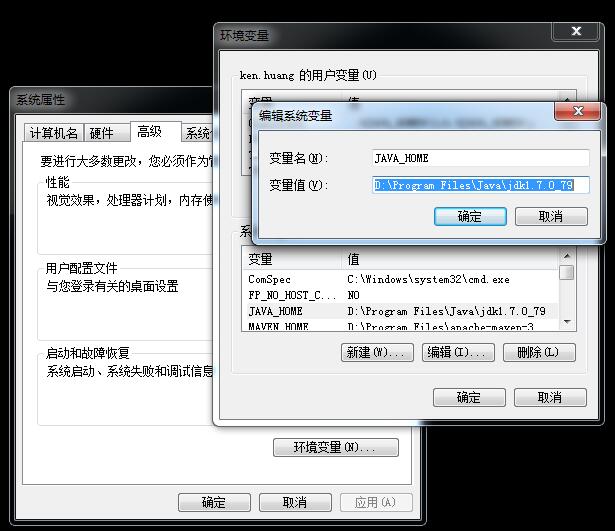
配置PATH变量(环境变量中,不区分变量名的大小写)
这里的PATH可以配置为用户变量或系统变量,为避免对系统其他用户影响,可以配置用户变量
若Path变量原来有值,那么可以在值加“;”后,就可追加Jdk相应的bin目录,并追加JDK配置%JAVA_HOME%\jre\bin 如图所示
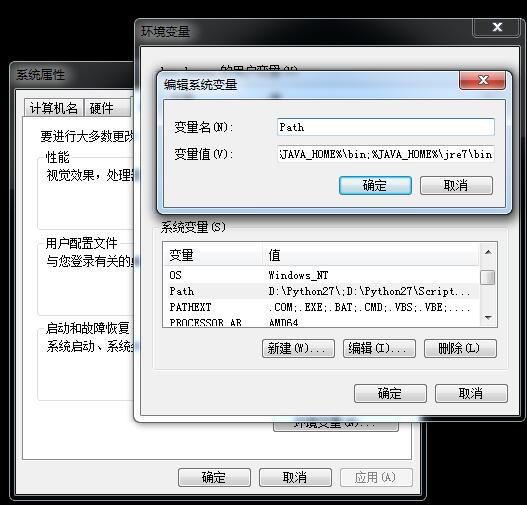
同样操作来配置CLASSPATH
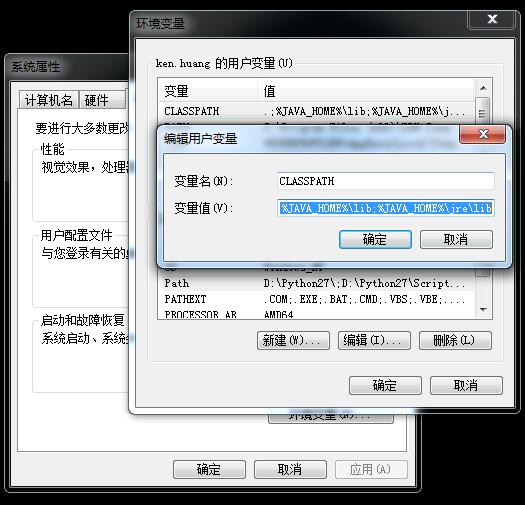
至此环境变量已配置完成
三、程序运行CMD窗口
键入命令 “java -version”

四、官网下载eclipse
https://www.eclipse.org/downloads/download.php?file=/oomph/epp/oxygen/R/eclipse-inst-win64.exe
解压到相应目录即可
五、用eclipse新建project开发
1、直接点击运行eclipse.exe ,设置工作目录,如下图
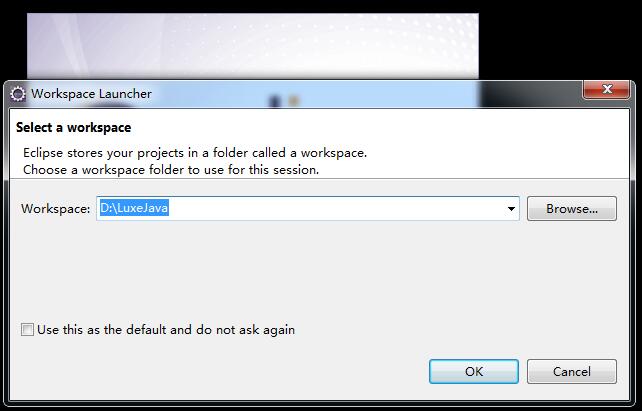
2、File->new->java project
设置ProjectName

点击完成按钮,页面左侧Workspace下有刚建的项目
右键单击项目中的“ src ”包,选择“new”->”package”
创建Java包,包名建议取有规则的
如
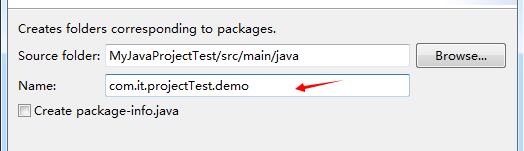
接下来刚创建的包中新建一个类,右键new -->class.
填写好类的名称后,如javademo
简单点 勾选 复选框(public static void main(String[] args)),这样软件会自动生成 main方法。
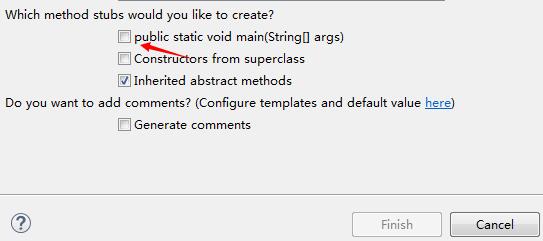
点击“Finish”,这在类中增加代码,即可运行。